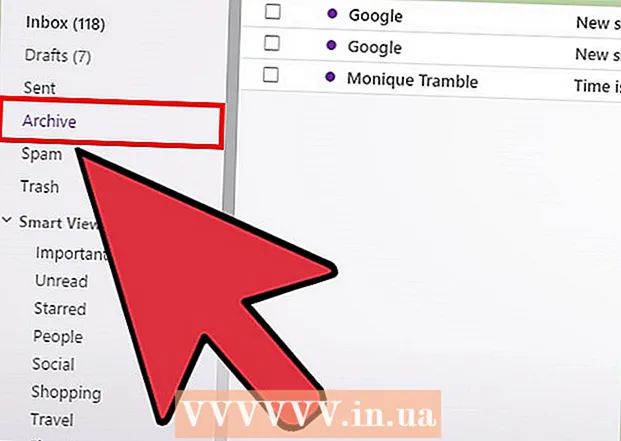Auteur:
Joan Hall
Date De Création:
26 Février 2021
Date De Mise À Jour:
1 Juillet 2024
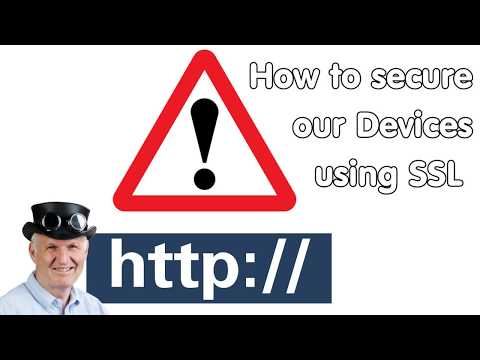
Contenu
Un système d'exploitation (OS) est un ensemble de programmes qui contrôlent l'interaction entre les ressources matérielles et les programmes installés sur un ordinateur. La plupart des ordinateurs exécutent le système d'exploitation Windows, mais il existe d'autres systèmes d'exploitation populaires tels que Mac OS et Linux. En plus de vérifier la version du système d'exploitation (par exemple, Windows 7), vous pouvez trouver d'autres informations utiles, par exemple, le nombre de bits du système (32 bits ou 64 bits).
Pas
 1 Allumez votre ordinateur et regardez l'écran pendant qu'il démarre.
1 Allumez votre ordinateur et regardez l'écran pendant qu'il démarre. 2 Le nom du système d'exploitation installé doit être affiché à l'écran, par exemple, Windows Vista. Si vous ne voyez pas le nom du système d'exploitation, ou si vous avez besoin de plus d'informations, lisez la suite.
2 Le nom du système d'exploitation installé doit être affiché à l'écran, par exemple, Windows Vista. Si vous ne voyez pas le nom du système d'exploitation, ou si vous avez besoin de plus d'informations, lisez la suite.  3 Cliquez sur "Démarrer" (coin inférieur gauche).
3 Cliquez sur "Démarrer" (coin inférieur gauche).- Si vous n'avez pas de bouton Démarrer, faites attention au logo de tel ou tel système d'exploitation.
- Le logo ou l'icône d'indicateur Microsoft Windows indique que vous disposez d'une version de Windows antérieure à Windows 95, telle que Windows 3.11.
- Un capuchon rouge dans le coin de l'écran indique que vous exécutez le système d'exploitation Red Hat Linux.
- Si vous voyez un "L" vert ou bleu dans le coin de votre écran, votre ordinateur exécute Lindows ou Linspire.
- Une icône d'empreinte grise ou noire dans le coin de l'écran signifie que vous utilisez une interface utilisateur graphique (GUI) appelée GNU Network Object Model Environment (GNOME) sous Linux ou UNIX.
- Si les mots "Sun" ou "Solaris" sont écrits sur un fond violet, il s'agit du système d'exploitation Sun Solaris.
 4 Regardez le texte à la fin du menu Démarrer qui peut vous informer du nom et de la version du système d'exploitation installé, tel que Windows 95, Windows 2000 Professionnel, Windows XP Home, etc.etc.
4 Regardez le texte à la fin du menu Démarrer qui peut vous informer du nom et de la version du système d'exploitation installé, tel que Windows 95, Windows 2000 Professionnel, Windows XP Home, etc.etc. - Si vous ne voyez pas le nom du système d'exploitation, ou si vous avez besoin de plus d'informations, lisez la suite.
 5 Dans la barre de recherche du menu Démarrer, tapez winver, puis appuyez sur Entrée.
5 Dans la barre de recherche du menu Démarrer, tapez winver, puis appuyez sur Entrée.- Ou cliquez sur Démarrer - Exécuter, tapez winver, puis appuyez sur Entrée.

- Ou cliquez sur Démarrer - Exécuter, tapez winver, puis appuyez sur Entrée.
 6 La fenêtre "À propos de Windows" s'ouvrira. Le nom du système d'exploitation sera affiché en haut de la fenêtre.
6 La fenêtre "À propos de Windows" s'ouvrira. Le nom du système d'exploitation sera affiché en haut de la fenêtre. - Le numéro de version du système d'exploitation est affiché sur la ligne Version et les service packs sont indiqués entre parenthèses. Par exemple : Version 6.0 (Build 6001 : Service Pack 1).

- Le numéro de version du système d'exploitation est affiché sur la ligne Version et les service packs sont indiqués entre parenthèses. Par exemple : Version 6.0 (Build 6001 : Service Pack 1).
 7 Vous pouvez également cliquer avec le bouton droit sur l'icône Poste de travail (sur le bureau ou dans le menu Démarrer).
7 Vous pouvez également cliquer avec le bouton droit sur l'icône Poste de travail (sur le bureau ou dans le menu Démarrer). 8 Sélectionnez Propriétés dans le menu.
8 Sélectionnez Propriétés dans le menu. 9 Les informations sur le système sont présentées dans l'onglet "Général", où vous pouvez trouver le nom du système d'exploitation et sa résolution en bits.
9 Les informations sur le système sont présentées dans l'onglet "Général", où vous pouvez trouver le nom du système d'exploitation et sa résolution en bits.- Le nom et la version du système d'exploitation sont affichés dans la section Système, par exemple, Windows XP Home.
- Si vous possédez une version 64 bits de Windows XP, vous trouverez les mots « x64 Edition ». Si ces mots ne sont pas là, alors vous avez une version 32 bits du système d'exploitation.
- Sous Windows Vista ou Windows 7, la ligne "Type de système" affiche "Système d'exploitation 64 bits" ou "Système d'exploitation 32 bits".
Conseils
- Un service pack est un fichier unique de mises à jour destinées à améliorer le système d'exploitation, les programmes informatiques ou d'autres produits.
- L'icône de pomme dans le coin supérieur gauche de l'écran indique que vous utilisez Mac OS. Vous pouvez trouver des informations détaillées sur Mac OS en cliquant sur l'icône de pomme et en choisissant « À propos de cet ordinateur » ou « À propos de ce Mac » dans le menu.
- Si vous ne savez pas quel kit de distribution Linux ou UNIX est installé sur votre ordinateur, entrez la commande uname ou uname –à dans le terminal pour obtenir des informations sur la version du système.
- Si la commande précédente n'a pas fonctionné, entrez cat / etc / issue
- Essayez de taper ver au lieu de winver dans la fenêtre Exécuter.
De quoi avez-vous besoin
- Souris
- Le menu Démarrer
- Exécuter la fenêtre
- Icône de mon ordinateur